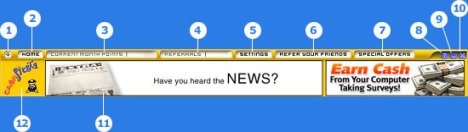Sebagian besar orang tau apa itu notebook atau Tukul bilang laptop. Lha kalau netbook? Yapz… netbook adalah istilah yang masih terbilang baru. Akhir-akhir ini netbook sedang naik daun. Awalnya, netbook pertama muncul adalah asus eee PC, kini telah tersedia berbagi merk dan pilihan operating sistem. Pada dasarnya netbook hampir sama dengan notebook, hanya saja netbook lebih portable dan untuk keperluan komputasi yang ringan. Lah terus bedanya sama notebook?? Simak posting berikut… Dimensi dan ukuran layar Ada perbedaan yang cukup mencolok antara netbook dan notebook. Ukuran layar netbook lebih kecil dan berkisar di angka 7”-10,2” sedangkan notebook mulai 12” keatas. Selain itu, netbook berukuran lebih kecil dan lebih ringkas untuk dibawa-bawa dibanding notebook. Berat netbook juga jelas lebih ringan di banding notebook umumnya. Memang netbook lebih portable dibanding notebook.
Spesifikasi hardware
Spesifikasi hardware antara netbook dengan notebook berbeda. Biasanya, netbook menggunakan prosesor Intel Atom, VIA C7 yang hemat energi, AMD pun tidak mau kalah dan akan meluncurkan prosesor Athlon Neo, AMD C50, E350 (Brazos) untuk pasar netbook. Netbook biasanya dibekali Ram 512mb-1gb untuk mendukung performanya. Netbook biasanya sudah dibekali peralatan untuk berinternet dengan nyaman dengan menyertakan wi-fi dan bloetooth bahkan akhir-akhir ini ada produsen yang menyertakan modem 3G dan 3,5G (HSDPA), tak lupa webcam pun hadir di sebagian besar netbook yang beredar. Beberapa produsen menyediakan opsi SSD (Solid State Drive) sebagai media penyimpananya kerena lebih hemat energi jika dibandinkan dengan hardisk. Sementara notebook biasanya mnggunakan prosesor yang lebih kuat seperti, Pentium Dual-core, Core2 Duo, Core i3, Core i5, Turion X2 dengan ram yang sama atau lebih besar dari netbook. Notebook juga dapat menggunakan discrete graphic dari Ati Radeon atau Nvidia GeForce, Netbook ada yang menggunakan grafis dari Nvidia GeForce (platform ION) dan Radeon (Platform AMD Athlon Neo dan AMD Brazos).
Daya tahan baterai
Notebook pada umumnya hanya mampu ‘hidup’ dengan baterai selama 1-3jam saja. Sedangkan netbook mampu bertahan lama antara 3-5jam. Ini dikarenakan hardware yang digunakan netbook lebih hemat energi dibanding notebook.
Fungsi dan target pengguna
Dilihat dari spesifikasi hardware yang digunakan, jelas performa notebook jauh lebih cepat dibanding netbook. Notebook ditujukan bagi orang yang membutuhkan komputer yang cukup bertenaga untuk bekerja dan dapat dibawa kemana-mana. Performa notebook sekarang (terutama platform centrino2) sudah mendekati bahkan menyamai komputer desktop kelas mainstream. Performa ini sangat berguna bagi orang yang membutuhkan komputer pekerjaan editing multimedia atau hal-hal yang lebih dari sekedar mengetik. Sedangkan netbook ditujukan bagi orang yang menginginkan mobilitas dalam menggunakan komputer untuk sekedar pekerjaan office dan internet. Performa netbook pun pas-pasan. Saya kini menggunakan Netbook Acer AO 531h dengan spesifikasi Intel Atom N280, GMA 950, 2 GB DDR2 dan 160GB HDD, performanya paspasan, namun cukup untuk komputasi dasar seperti office dan internetan.
Harga
Ini adalah poin paling penting bagi sebagian orang. Dikala krisis global, orang akan lebih sensitif terhadap harga dibandingkan fitur yang ditawarkan. Kini harga Notebook di kisaran 3,5juta keatas. Sedangkan netbook baru harganya mulai dari 2 jutaan. Udah tau bedanya kan? Jangan sampai deh salah pilih. Sebelum membeli notebook atau netbook, tentukan dulu kebutuhan komputasinya, apakah hanya untuk office, mutimedia atau yang lain. Jika anda membutuhkan untuk keperluan office dan internetan, jelas netbook adalah pilihan yang lebih hemat dan lebih portable. Anda menginginkan performa lebih, pilih notebook untuk menghandle keperluan komputasi sedang. Anda ingin performa yang lebih dahsyat? Pakai desktop! Desktop juga bisa kok dibawa kemana-mana asal kuat aja bawanya, heheheh